Sokan egyszerű és időmegtakarító megoldásokat keresnek a fájlok átviteléhez az Apple eszközök és a számítógépek között. Igaz, hogy számos iPad szoftvercsomag képes fájlok átvitele az iPadről a számítógépre vagy számítógépről iPadre, de megkapja ezeket vagy ezeket a korlátozásokat.
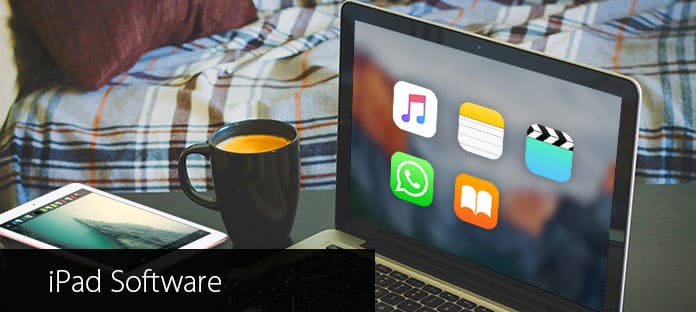
iPad szoftvercsomag
Figyelembe véve az iPad átvitelének különféle követelményeit, az alábbiak szerint választhat fájlokat könnyedén elküldeni. Ennek eredményeként biztonsági másolatot készíthet a fontos fájlokról az iPadről a számítógépre. A letöltött képeket és videókat tovább továbbíthatja számítógépéről az iPadre további felhasználás céljából.
FoneTrans - iOS átvitel egy végső iOS-átviteli szoftver, amely fájlokat továbbíthat a Windows / Mac és az iPhone / iPad / iPod között. Ezért névjegyeket, videókat, üzeneteket, fényképeket és sok más fájltípust iTunes nélkül továbbíthat. Ezen felül, te is Az iOS-adatok biztonsági mentése a számítógépre kényelmesen. Itt található három különböző adatátviteli mód, amelyeket követhet. Pontosabban fogalmazva, fájlokat továbbíthat iPadről számítógépre, számítógépről iPadre és iPadről iTunesra. Így a FoneTrans a legjobb iPad fájlátvitel a fájlok kezelésére.
1 lépés Indítsa el az iPad fájlátvitelt
Ingyenesen letölthető iPad átviteli szoftver. Indítsa el és használja az USB kábelt az iPad csatlakoztatásához a számítógéphez. Várja meg, amíg a FoneTrans felismeri az Apple eszközt.
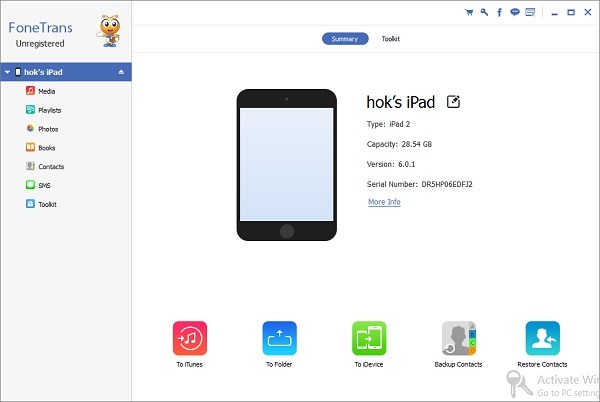
2 lépés Válassza ki a kinyomtatni kívánt fájltípust
A bal oldali panelen válassza ki a kinyomtatni kívánt fájltípust. Ezután láthatja az összes elemet a pontos fájlmérettel és egyéb alapvető információkkal. Például, ha a fényképeket át kívánja vinni az iPadről a számítógépre, akkor a „Kamera tekercs”, „Fotókönyvtár” és más almappák közül választhat az adott fájl megkereséséhez.
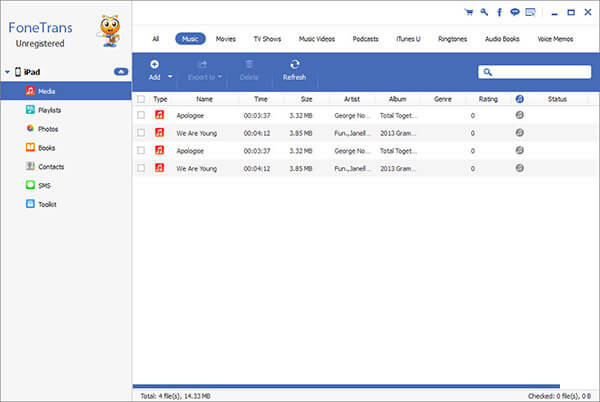
3 lépés A kiválasztott fájlok átvitele az iPadről a számítógépre
A FoneTrans alapvető videószerkesztő eszközöket kínál. Így minden fájlt szabadon szerkeszthet. Később kattintson a tetején az "Exportálás" opcióra, majd válassza a legördülő menüből az "Exportálás a számítógépre" lehetőséget.
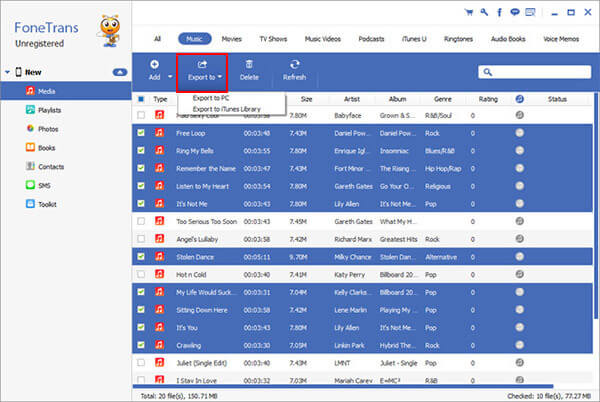
Megjegyzés: A hasonló műveleteket követheti, ha iPad fájlokat könnyedén átvihet más iOS eszközökre és az iTunes könyvtárba.
Itt talál további megoldásokat, amelyeket követhet az iPad fájlok számítógépre történő átviteléhez. Vannak azonban bizonyos korlátozások, amelyeket az iPad fájlátviteli folyamat során szenvedhet.
Az AirDrop fájlokat csak az Apple készülékei között továbbíthat. Tehát nem vihet át fájlokat az iPadről a Windows számítógépre. Ezen felül az AirDrop csak egyszer továbbíthat zenefájlokat. Tehát nem kényelmes, ha különféle dalokat kell átadnia az AirDrop-tal.
1 lépés Futtassa az AirDrop-ot mind az Apple készülékén
Először csatlakoztasson egy erős vezeték nélküli hálózathoz. Indítsa el az AirDrop-ot iOS-eszközén és Mac számítógépén, ha szükséges. Azoknak az embereknek, akik fájlokat továbbítanak a névjegyekben nem szereplő eszközre, először ki kell kapcsolniuk az „Engedj meg, hogy felfedezzem” lehetőséget.
2 lépés IPad fájlok átvitele az AirDrop segítségével
Az iPad fájlok átviteléhez használhatja a "Megosztás" funkciót. Ellenkező esetben a fájlokat közvetlenül az AirDrop fő felületébe is húzhatja.

Minden Apple-felhasználó 5 GB ingyenes szabad helyet kaphat. Tehát az iCloud Drive programot használhatja iPad adatátviteli szoftverként az iOS-adatok tárolására és továbbítására. Ezenkívül engedélyezheti az iCloud Photo Library új fényképek automatikus szinkronizálását.
1 lépés Jelentkezzen be az iCloudba Windows vagy Mac PC-n
Töltse le az iCloud-ot az Apple iCloud hivatalos webhelyéről, ha nem telepíti azt a számítógépére. Jelentkezzen be az iCloud-fiókjába Apple ID-jével és jelszavával.
2 lépés IPad fájlok átvitele az iCloud Drive használatával
Később keressen egy mappát az "iCloud Drive" névvel. Ezt követően szabadon küldhet fájlokat az iPad és a számítógép között. Az iCloud Drive valójában inkább olyan platform, mint amely fájlokat tárolhat, olvashat vagy szerkeszthet.
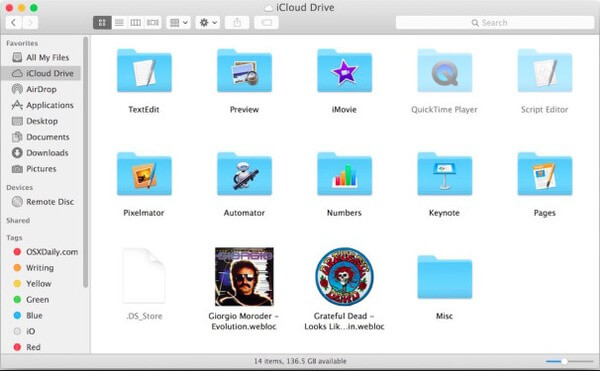
Néha Lehet, hogy a fényképek nem szinkronizálódnak az iCloud-hoz, itt talál módot a probléma megoldására.
Más internetes felhőmeghajtókat is használhat bizonyos fájlok átviteléhez a számítógépről az iPadre, iPhonera és iPodra. Például sokan választják a Google Drive és a Dropbox fájlokat vezeték nélkül, bár az online iPad átviteli program elsősorban a vezeték nélküli hálózat sebességére támaszkodik.
1 lépés Futtassa a Google Drive-ot mind iPadjén, mind számítógépén
Először nyissa meg az online felhőalapú tárolót, mint például a Google Drive. Akkor futtathatja ezt az alkalmazást az iPad-jén is.
2 lépés IPad fájlok átvitele a Google Drive-on
Töltsön fel fájlokat az asztaláról. Ezután közvetlenül letöltheti az egyes fájlokat az iDevice-en. Ezen felül megoszthatja az iPad fájlokat URL-en is.
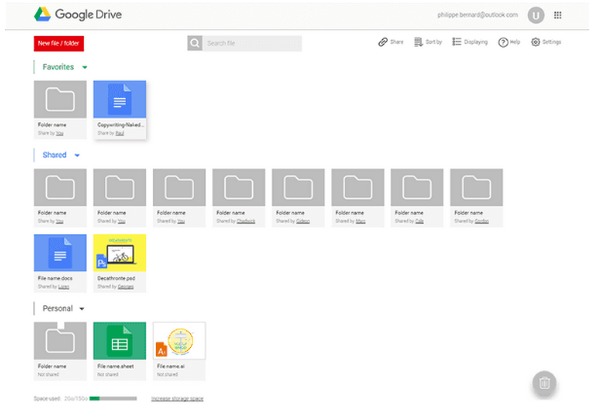
Azoknak, akiknek csak néhány dokumentumot, fényképet vagy videót kell átvinniük, az e-mailek használata jó módszer. Nem túl sok időbe kerül a fájlátvitel. Csak annyit kell tennie, hogy iPad fájlokat tölt fel mellékletként. Ezután megkaphatja az e-maileket és letöltheti a fájlokat közvetlenül a számítógépére vagy az iPadre. Ezenkívül üzeneteket küldhet magának, hogy fénykép vagy dokumentum is átkerülhessen.
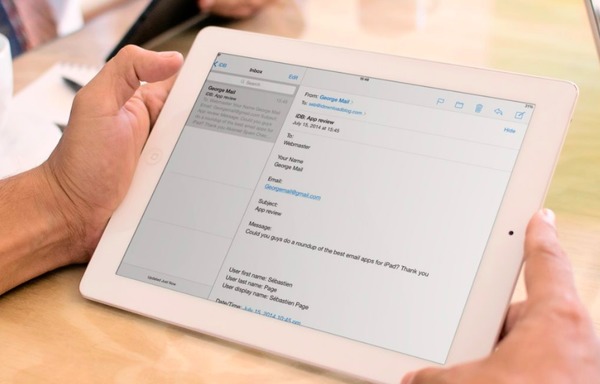
A több mint öt iPad fájlátviteli programmal szabadon átviheti és kezelheti a fájlokat az iPad és a számítógép között. Legközelebb, amikor iPad fájlokat kell átadnia, kipróbálhat további megoldásokat, nem pedig csak az iTunes használatát. Csak olvassa el és keresse meg a legegyszerűbb iPad átviteli módszert az átvitt fájloknak megfelelően.